
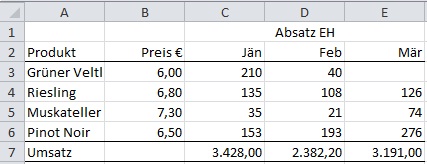
Neulich sah ich bei einem Freund die nebenstehende Tabelle, mit der er aus Preisen und Absatzmengen die monatlichen Umsätze errechnet.
Dazu hat er in die Zelle C7 die folgende Formel eingetragen:
=$B3*C3+$B4*C4+$B5*C5+$B6*C6
Das Ergebnis ist zwar korrekt, die Formel kann auch in die Spalten D und E kopiert werden, aber das Ganze ist viel zu umständlich und überhaupt nicht änderungsfreundlich.
So wird es einfacher:
- Gehen Sie zur Zelle C7.
- Tippen Sie dort den Beginn der Formel ein:
=SUMMENPRODUKT(
- Markieren Sie jetzt die Preise (B3 bis B6) und drücken Sie anschließend die Taste
 um den Bezug absolut zu setzen.
um den Bezug absolut zu setzen.
Die Formel sieht jetzt so aus: =SUMMENPRODUKT($B$3:$B$6
- Fortsetzung mit Strichpunkt und Markieren der Zellen "Jänner" (C3 bis C6). Dann Klammer schließen und mit der
 -Taste abschließen. Wenn die Formel jetzt so aussieht, haben Sie perfekt gearbeitet:
-Taste abschließen. Wenn die Formel jetzt so aussieht, haben Sie perfekt gearbeitet:
=SUMMENPRODUKT($B$3:$B$6;C3:C6)
Hinweis: Die Funktion SUMMENPRODUKT können Sie auch über den Funktionsassistenten in der Bearbeitungszeile aufrufen. Zu finden ist sie in der Kategorie "Math. & Trignon."
Tipp getestet unter Excel 2007, 2010, 2013, 2016/19

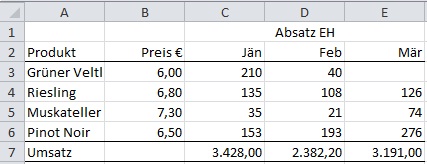





 um den Bezug absolut zu setzen.
um den Bezug absolut zu setzen. -Taste abschließen. Wenn die Formel jetzt so aussieht, haben Sie perfekt gearbeitet:
-Taste abschließen. Wenn die Formel jetzt so aussieht, haben Sie perfekt gearbeitet: